このQ&Aは、Windows 7 向けのものです。
他のOSをお使いの場合は、次のQ&Aをご覧ください。 既定の入力方式(既定の言語)を変更する方法を教えてください。
既定の入力方式(既定の言語)を変更する方法を教えてください。
Q&Aナンバー【4209-7123】更新日:2018年11月30日
このページをブックマークする(ログイン中のみ利用可)
[Windows 7] 既定の言語を変更する方法を教えてください。
| 対象機種 | すべて |
|---|---|
| 対象OS |
|
 質問
質問
既定の言語を変更する方法を教えてください。
 回答
回答
既定の言語は、コントロールパネルから設定を変更します。
ご案内
手順は、次のとおりです。
アドバイス
外国語を既定の言語に設定する場合は、あらかじめ設定したい言語を追加しておく必要があります。
手順は、次のQ&Aをご覧ください。 [Windows 7] 入力言語に英語以外の外国語を追加する方法を教えてください。
[Windows 7] 入力言語に英語以外の外国語を追加する方法を教えてください。

「スタート」ボタン→「コントロールパネル」の順にクリックします。
「キーボードまたは入力方法の変更」をクリックします。
 アドバイス
アドバイス表示方法が「大きいアイコン」または「小さいアイコン」の場合は、「地域と言語」アイコンをクリックします。
「地域と言語」が表示されます。
「キーボードと言語」タブをクリックします。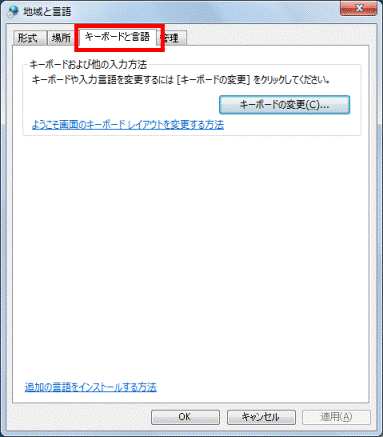
「キーボードの変更」ボタンをクリックします。
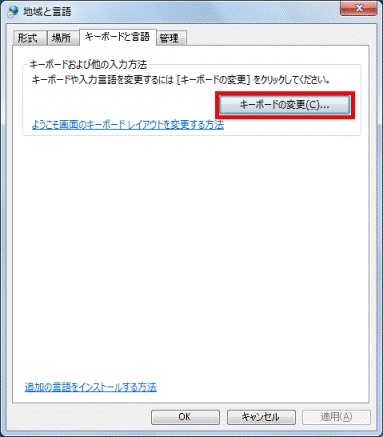
「テキストサービスと入力言語」が表示されます。
「既定の言語」欄の右側にある「▼」ボタンをクリックし、表示される一覧から設定したい言語をクリックします。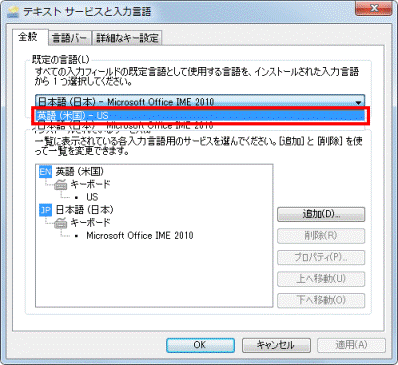
「既定の言語」欄に設定したい言語が表示されていることを確認します。
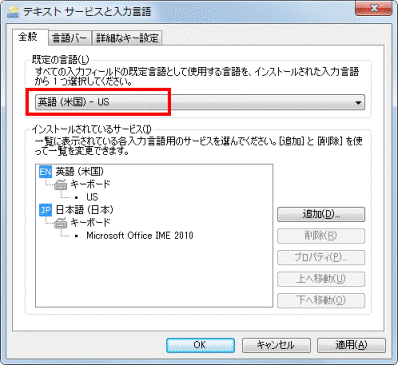
「OK」ボタンをクリックします。
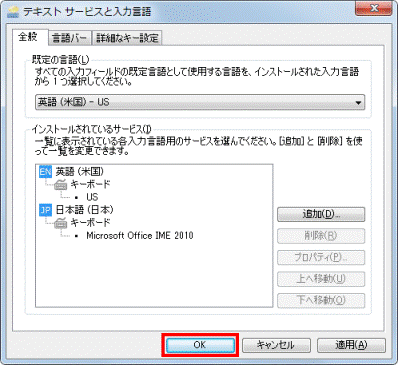
「地域と言語」に戻ります。
「OK」ボタンをクリックします。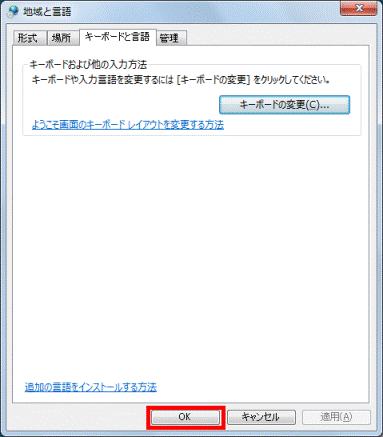
「×」ボタンをクリックし、「コントロールパネル」を閉じます。
「スタート」ボタン→「
 」→「再起動」の順にクリックします。
」→「再起動」の順にクリックします。



